วิธีสร้างโพลล์ใน Outlook
คุณ(Did)รู้หรือไม่ว่าในMicrosoft Outlookมีคุณสมบัติในการสร้างแบบสำรวจความคิดเห็น? การสร้างโพลอีเมล(Creating email polls)ในMicrosoft Outlookสามารถช่วยให้คุณถามคำถามแล้วส่งทางอีเมลเพื่อรับคำติชมจากผู้รับ เมื่อส่งข้อความแล้ว ผู้รับจะลงคะแนนโดยตรงในอีเมล
ในOutlookมีคุณลักษณะการสำรวจความคิดเห็นด่วน แต่ถ้าคุณไม่เห็นคุณลักษณะการสำรวจความคิดเห็นด่วนบนแท็บแทรก มีวิธีอื่นในการสร้างการสำรวจความคิดเห็น ในบทช่วยสอนนี้ เราจะอธิบายวิธีการนี้
วิธีสร้างโพลล์ใน Outlook
เปิดOutlook _

คลิกปุ่มอีเมลใหม่(New Email)
ใน หน้าต่าง อีเมลใหม่(New Email)ให้คลิกแท็บตัวเลือก(Options)
ในกลุ่มการติดตาม(Tracking)ให้คลิกลูกศรดรอปดาวน์Use Voting Button
ใช้ปุ่มลงคะแนนเสียง(Use Voting Button)เป็นฟีเจอร์ในOutlookที่เพิ่มปุ่มลงคะแนนให้กับข้อความ บุคคลที่อ่านข้อความสามารถลงคะแนนให้กับตัวเลือกใดๆ ที่คุณระบุ และการโหวตจะถูกส่งกลับไปให้คุณในรูปแบบข้อความอีเมลเฉพาะ
ในรายการ คุณมีตัวเลือกต่างๆ เช่นอนุมัติ ปฏิเสธ(Approve; Reject)ใช่(Yes; No) ; ไม่ใช่(Yes; No) ; ไม่ ; อาจจะ(Maybe)และกำหนดเอง(Custom)ซึ่งคุณสามารถปรับแต่งตัวเลือกของคุณได้
ในบทช่วยสอนนี้ เราต้องการสร้างตัวเลือกของเรา เราจะคลิกกำหนดเอง(Custom )ในรายการ
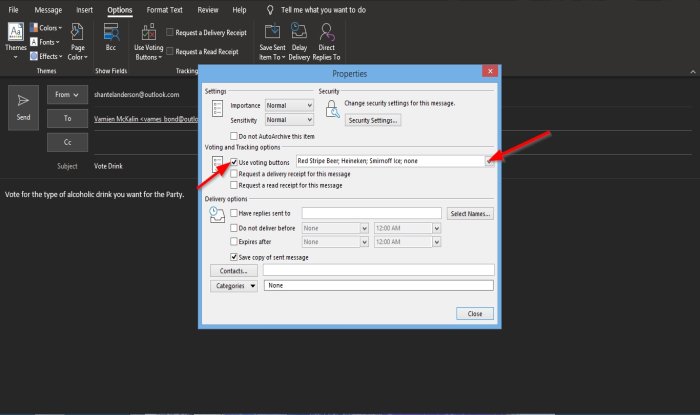
กล่องโต้ตอบคุณสมบัติจะเปิดขึ้น(Properties)
ในส่วนตัวเลือกการโหวตและการติดตาม(Voting and tracking options)ตรวจสอบให้แน่ใจว่าได้คลิกช่องทำเครื่องหมายสำหรับการใช้ปุ่มลงคะแนนเสียงแล้ว
ในกล่องรายการ ให้ป้อนตัวเลือกที่คุณต้องการ
จากนั้นปิดกล่องโต้ตอบ

คุณจะเห็นปุ่มยืนยันเหนือข้อความที่ระบุว่าคุณได้เพิ่มปุ่มลงคะแนนให้กับข้อความ(You added voting buttons to this message)นี้
หากคุณคลิกคุณสมบัติใช้ปุ่มลงคะแนนเสียง(Use Voting Button)อีกครั้ง คุณจะเห็นตัวเลือกที่คุณป้อนในกล่องโต้ตอบคุณสมบัติในรายการ(Properties)
ตรวจสอบให้แน่ใจว่าได้เลือกตัวเลือกที่กำหนดเอง
จาก นั้นคลิกส่ง(Send)
แม้ว่าคุณจะเป็นผู้ส่ง คุณยังสามารถลงคะแนนในแบบสำรวจนี้ได้

ใน รายการที่ส่ง(Sent items)ให้คลิกอีเมลสำรวจความคิดเห็นที่คุณเพิ่งส่งไป
คุณจะเห็นปุ่มเหนือข้อความอีเมลระบุว่าคุณได้เพิ่มปุ่มลงคะแนนในข้อความนี้ คลิกที่นี่เพื่อลงคะแนน(You added voting buttons to this message. Click here to vote.)
คลิก(Click)ปุ่มและเลือกตัวเลือก

กล่องโต้ตอบMicrosoft Outlook จะเปิดขึ้นพร้อมตัวเลือกในการ (Microsoft Outlook)ส่งการตอบกลับ(Send the response now) ทันที หรือแก้ไขการตอบกลับก่อน(Edit the response before sending)ส่ง
เราเลือกส่งคำตอบ(Send the response now)ทันที
แล้วโอ(Ok)เค

ในกล่องจดหมาย(Inbox)คุณจะเห็นว่าบุคคลนั้นโหวตให้อะไร
เราหวังว่าบทช่วยสอนนี้จะช่วยให้คุณเข้าใจวิธีสร้าง โพ ลอีเมล(Email Poll)ในOutlook
ที่เกี่ยวข้อง(Related) : สวิตช์บรรทัดคำสั่งของ Outlook(Outlook Command Line Switches)บน Windows 10
Related posts
ข้อความโหลดข้อผิดพลาด Outlook error บน Android mobile
วิธีเพิ่มประสิทธิภาพแอป Outlook mobile สำหรับโทรศัพท์ของคุณ
วิธีการส่งคำเชิญสำหรับการประชุมใน Outlook
Outlook.com ไม่ได้รับหรือส่งอีเมล
วิธีการล้าง Junk Email Folder ใน Outlook
Outlook ไม่ประหยัดรหัสผ่านใน Windows 10
วิธีการแบ่งปัน Calendar ใน Outlook
ไม่สามารถดาวน์โหลดไฟล์แนบจาก Outlook Web App
วิธีกำหนดเวลาอีเมลใน Outlook.com โดยใช้ Send Later button
Outlook ไม่สามารถเริ่มครั้งสุดท้ายได้ คุณต้องการเริ่มในเซฟโหมดหรือไม่?
วิธีการตั้งค่า Expiration Date and Time สำหรับอีเมลใน Outlook
Outlook Error 80041004 ซิงโครไนซ์ folder hierarchy ของคุณ
วิธีการแก้ไข Outlook Error 0X800408FC บน Windows 10
Display Outlook Calendar & Tasks บน Windows desktop กับ DeskTask
วิธีเพิ่ม RSS Feeds ถึง Outlook ใน Windows 10
Outlook.exe location อยู่ที่ไหนใน Windows 10
Email Insights สำหรับ Windows ให้คุณค้นหาได้อย่างรวดเร็ว Outlook email & Gmail
วิธีทำ Outlook download อีเมลทั้งหมดจากเซิร์ฟเวอร์
วิธีใช้ Gmail From Outlook.com interface
วิธีการสร้างและเพิ่ม Holidays ถึง Outlook Calendar
